
Zabezpečení počítače - firewall a jeho nastavení | Kapitola 7
Seznam kapitol
Již na konci minulého článku o zabezpečení počítače jsem sliboval, že se další návod bude týkat nastavení firewallu. Uznávám, že časová prodleva nebyla nejoptimálnější, nicméně další článek o bezpečnosti je zde. Řekneme si pár obecných informací o komunikaci na síti, nastavení firewallu, a aplikaci teoretických poznatků v praxi...
Nyní přejděme na nejdůležitější kartu - Applications.
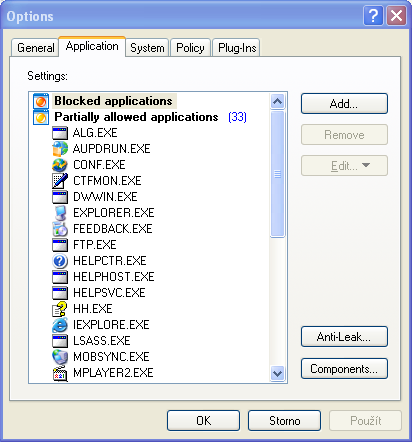
Zde můžeme vidět všechny aplikace, které již mají nějaké pravidlo vytvořeno. Vzhledem k tomu, že jsme při instalaci vybrali automatické vygenerování pravidel pro známé procesy, již tady toho dost najdete, ale většina procesů je tu zbytečná. Ze systémových procesů je tu potřeba především svchost.exe, rundll.exe a explorer.exe, případně ještě alg.exe. Všimněte si také, že okno je rozděleno do tří oddílů: blokované aplikace, částečně povolené aplikace a trusted aplikace. Správně nastavený firewall by neměl mít žádnou aplikaci v trusted, ale vždy maximálně omezenou bezpečnost.
Outpost hlídá DNS přístup každé aplikace zvlášť, proto při prvním pokusu o DNS nejspíš uvidíte následující dialog:
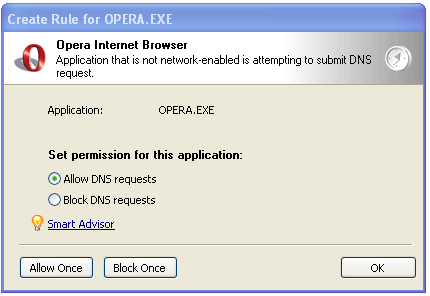
Většinou stačí natvrdo povolit DNS, toto je jen pojistka proti trojanům, kteří by náhodou chtěli komunikovat s nějakým serverem.
Pokud nějakou aplikaci ještě nemáte v seznamu, existují dvě cesty jak ji přidat. Buď se při prvním jejím pokusu o přístup přes firewall objeví varovné okno a nabídne vám vytvoření pravidla. Vzhledem k tomu že Outpost má již předem připravené profily na hodně známých aplikací, je možné že vám nabídne něco podobného jako vidíte na tomto obrázku:
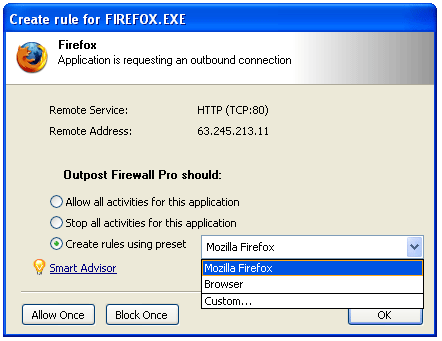
Ovšem na toto se spolehnout nelze, protože dost aplikací prostě Outpost nezná a je nutno vytvořit pravidla více či méně ručně. Buď lze vybrat volbu Custom... a nebo pravidla nastavit později přes menu Outpostu (tady stojí modelem Opera, kterou jinak Outpost zná také):
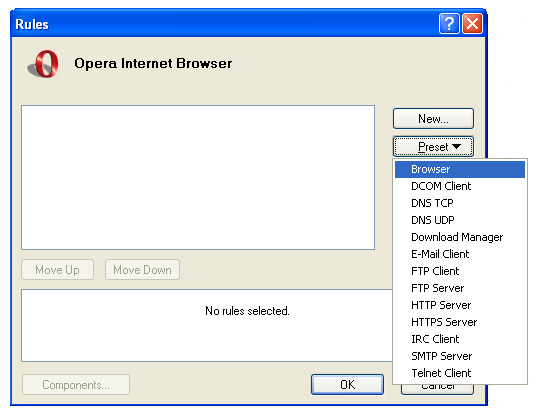
Outpost sice nemusí poznat přímo konkrétní aplikaci, ale má již předpřipravené profily pro různé využití. Zde máme internetový prohlížeč, volba Browser nám tedy již vytvoří pravidla vhodná pro prohlížeč.
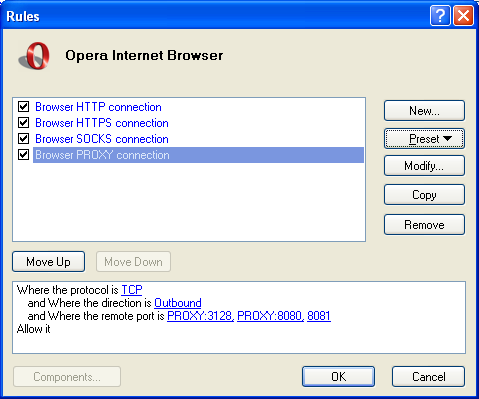
Jakékoliv pravidlo lze samozřejmě dále ručně upravit, na tomto obrázku poslouží modelem Internet Explorer:
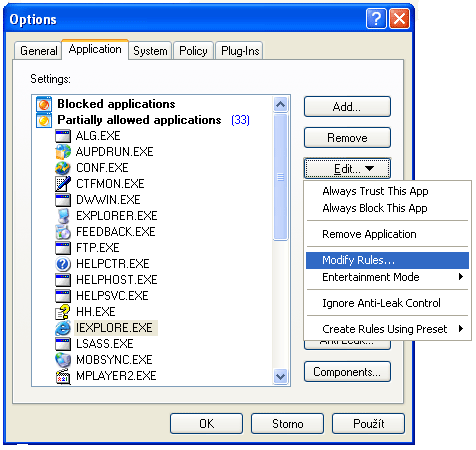
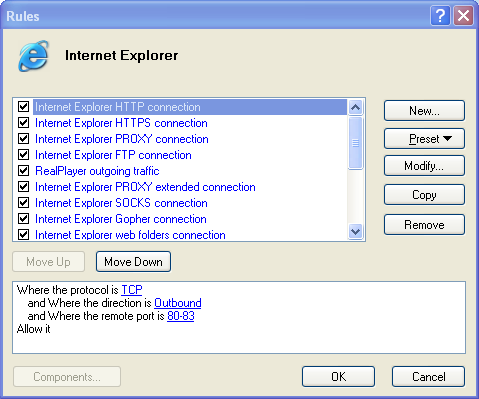
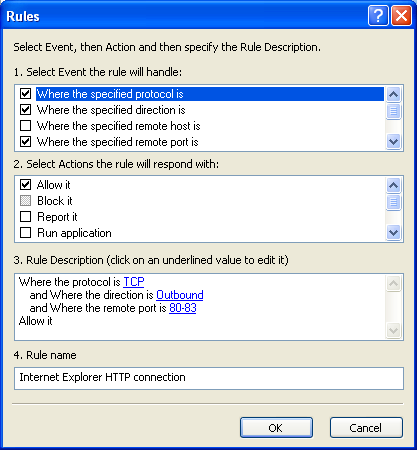
Takto vypadá dialog na podrobnou úpravu pravidel. Na obrázku vidíte HTTP připojení. Jak jsme si na předchozí stránce řekli, jedná se o TCP odchozí spojení na port 80, v Outpostu se počítá s porty 80-83 (někdy na těchto portech běží víc HTTP serverů).
Často není nutné pamatovat si číslo portu, ale zadat jej jeho jménem. K tomu slouží i nápovědná tabulka:
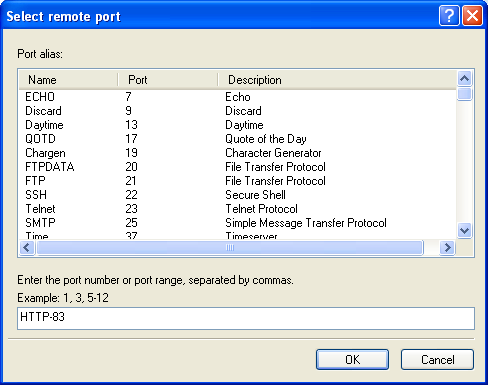
Stejným způsobem je třeba nastavit všechny aplikace, vyžadující síťový provoz, ve vašem systému.
Tento postup by měl pomoci všem uživatelům Outpostu, ale výše uvedené principy by měly platit pro jakýkoli alespoň trochu fungující firewall (tedy vše s výjimkou XP SP2 firewallu).
Při psaní článku jsem využil kromě vlastních zkušeností i vynikající fórum o Outpostu.

![[5. díl] Testujeme AI technologie NVIDIA: NVIDIA Reflex a kompatibilita her](https://storage.googleapis.com/pctuning-cz/media/images/b13lctkvpcdcxzb6699288d95be6426584135.jpeg)
![[4. díl] Testujeme AI technologie NVIDIA: Ray Reconstruction](https://storage.googleapis.com/pctuning-cz/media/images/q2bppcfnysz2xt166866eca67077087835628.jpeg)


![[3. díl] Testujeme AI technologie NVIDIA: Frame Generation aneb FPS do nebes](https://storage.googleapis.com/pctuning-cz/media/images/tg0hlhp47hfucqd66866e83161ac042760159.jpeg)
![[2. díl] Testujeme AI technologie NVIDIA: Super Resolution jako první linie DLSS](https://storage.googleapis.com/pctuning-cz/media/images/fqko4i2yt6s0kqa66866e3b9ddf6022716149.jpeg)

![[1. díl] Testujeme AI technologie NVIDIA: AlzaPC s Gainward GeForce RTX 4070 SUPER](https://storage.googleapis.com/pctuning-cz/media/images/bbgf0w9iepg9ou466850b9a09aa1711432282.jpeg)

















